Kaip pridėti "Gmail", "Outlook" ir kt. Kontaktus į "Windows 10" adresų knygą

Daugelis iš mūsų žaguliuojame kelias el. Pašto paskyras tarp mūsų profesionalumo ir asmeninio gyvenimo. Vietoj to, kad valdytumėte kelias atskiras adresų knygas, galite naudoti "Windows 10" programos "Žmonės", kad visi jūsų kontaktai būtų sujungti į vieną centralizuotą sąsają.
"Žmonių programa" iš pirmo žvilgsnio
programa "Žmonės" yra visų jūsų kontaktų hub. Tai kompetentingas kontaktų valdytojas, galintis saugoti įvairius informacijos apie kiekvieną asmenį, įskaitant vardą, el. Pašto adresą, adresą, pavadinimą, telefono numerį ir dar daugiau. Kaip ir "Mail" ir "Calendar" programos, "People" programa veikia tik su internetinėmis paskyromis. Negalite naudoti šios programos, jei norite kurti ir tvarkyti kontaktus, kurie yra saugomi lokaliai jūsų kompiuteryje.
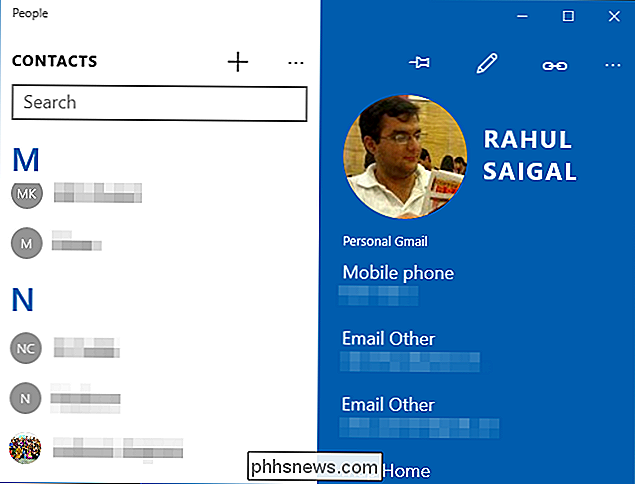
Pagrindinis programos "Žmonės" rodinys suteikia jums konsoliduotą sąrašą visų kontaktų, esančių abėcėlės tvarka parodytoje navigacijos srityje kairėje. Dešinėje, pamatysite išsamią informaciją apie pasirinktą kontaktą. Jei programoje "Žmonės" yra žmonių, kurie jame yra pirmą kartą paleidę, jūs tikriausiai įvedėte savo paskyros duomenis kitoje "Microsoft" programoje.
Kaip importuoti kontaktus iš "Gmail", "Outlook" ir kitų sąskaitų
Jei jūs jau turite kontaktų internetinėje paskyroje, pvz., "Gmail", "Outlook" ar "iCloud", galite visus šiuos kontaktus pridėti prie "Windows" programos "Žmonės" vienu paspaudimu. Jei norite pridėti paskyrą, spustelėkite viršutiniame dešiniajame paieškos laukelio eiles ir pasirinkite "Nustatymai".
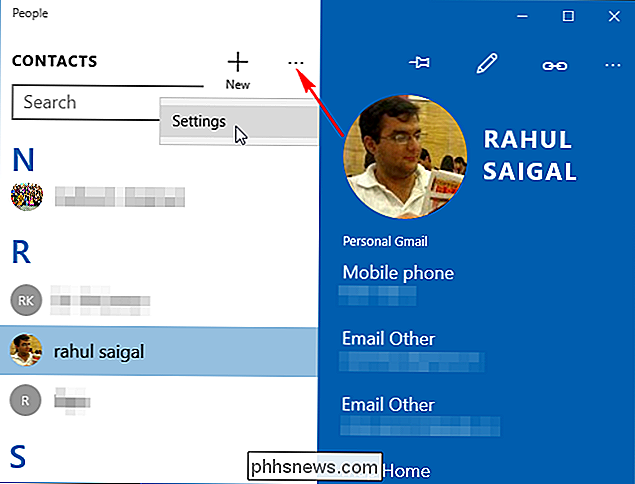
Čia bus rodomos visos šiuo metu susietos paskyros. Spustelėkite "Pridėti paskyrą", kad būtų rodomas ekranas "Pasirinkite paskyrą".
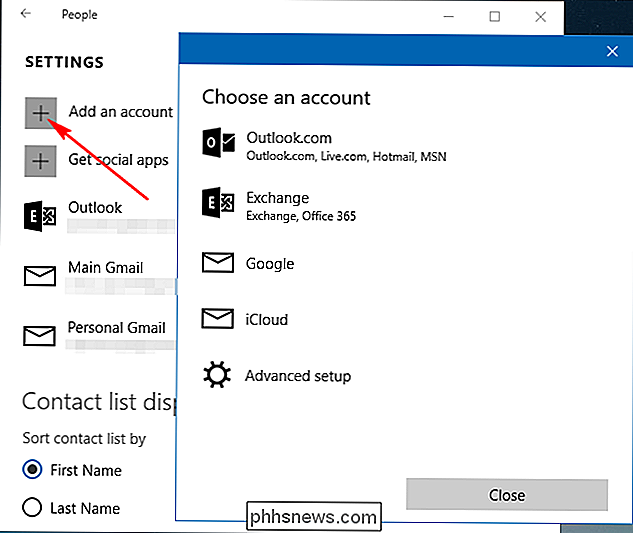
Pasirinkite vieną iš internetinių paskyros tipų ir vykdykite ekrane pateikiamas instrukcijas, kad galėtumėte prisijungti naudodami savo įgaliojimus. "People" programa sinchronizuos kontaktus su jūsų internetinėmis paskyromis. Jei pakeisite kontaktinę informaciją viename įrenginyje, ji automatiškai bus sinchronizuota su kitais įrenginiais. Svarbu suprasti, kad jūs iš tikrųjų susiejate šias paslaugas su visomis įmontuotomis "Windows" programomis. Nustatę paskyrą, visos "Microsoft" programos-"Mail", "Kalendorius", "Žmonės" ir kt. Gali naudoti šią informaciją.
Pastaba: "Microsoft" internetinė pagalba rodo, kad galite prisijungti prie savo "socialinių tinklų" bet jei spustelėkite "Gauti socialines programas" čia "Nustatymų" ekrane, tai grąžina klaidos puslapį. Taigi, atrodo, kad ši funkcija dabar yra sugadinta.
Kaip pridėti naują kontaktą iš Žmonių programos
Norėdami pridėti naują adresatą, virš kontaktai sąrašo pasirinkite mygtuką "+".
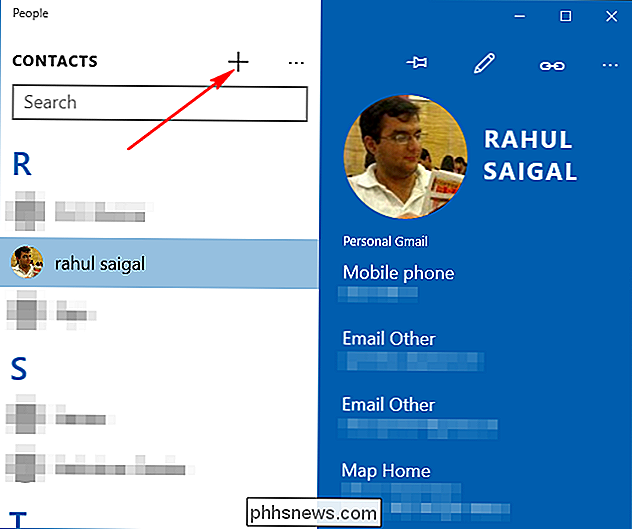
Naujas tuščias atsidarys kontaktų langas. Jei turite sukonfigūruotas kelias paskyras, būsite paraginti pasirinkti tą paskyrą, su kuria norite išsaugoti kontaktą. Tačiau jei sukonfigūravote tik vieną paskyrą, žinoma, naujas kontaktas bus pridėtas prie šios paskyros.
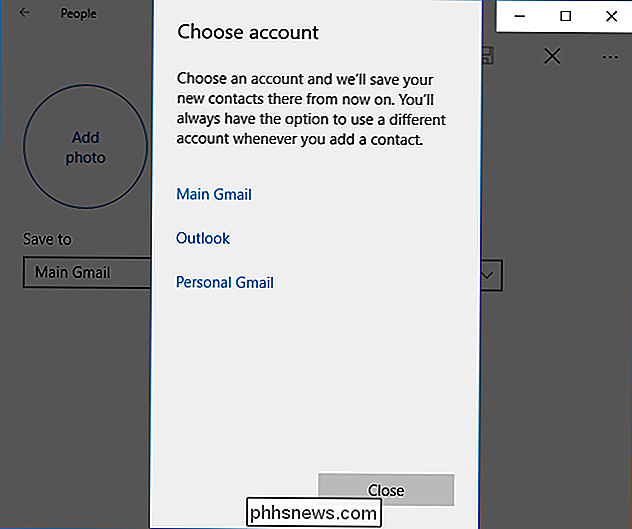
Naujojo kontakto ekranas suteikia jums daugybę laukų. Užpildykite laukus kiek jums reikia. Paspauskite skirtuko klavišą, jei norite perkelti iš lauko į lauką. Jei norite pakeisti numerio etiketę ("mobilusis", "namuose", "darbas" ir kt.), Spustelėkite išskleidžiamąjį meniu šalia dabartinės etiketės. Pasirinkite "Pridėti nuotrauką", kad naudotumėte vaizdą iš savo "Photos" programos. Jei nepridėsite vaizdo, vietoj jo bus rodomi kontaktiniai inicialai.
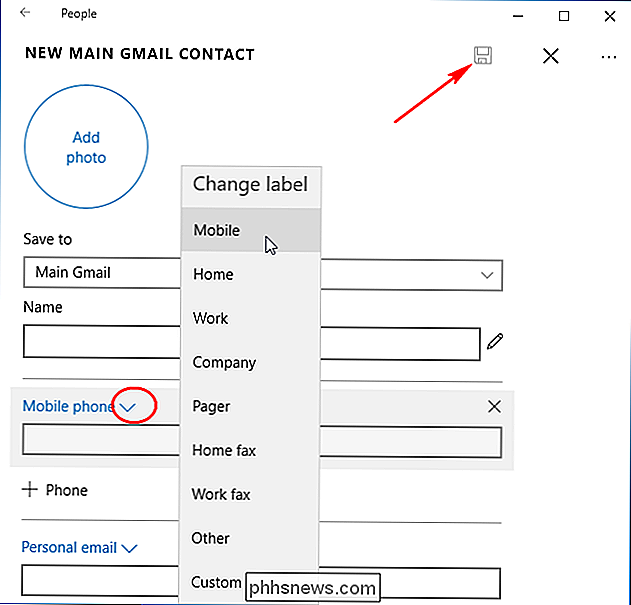
Pasirinkite "Kita", jei norite pridėti papildomų informacijos laukų savo adresatui. Yra keletas laukų, įskaitant įmonę, šeimą, gimtadienį, jubiliejų ir užrašų laukus. Spustelėkite "Išsaugoti", kad pridėtumėte kontaktą prie programos "Žmonės".
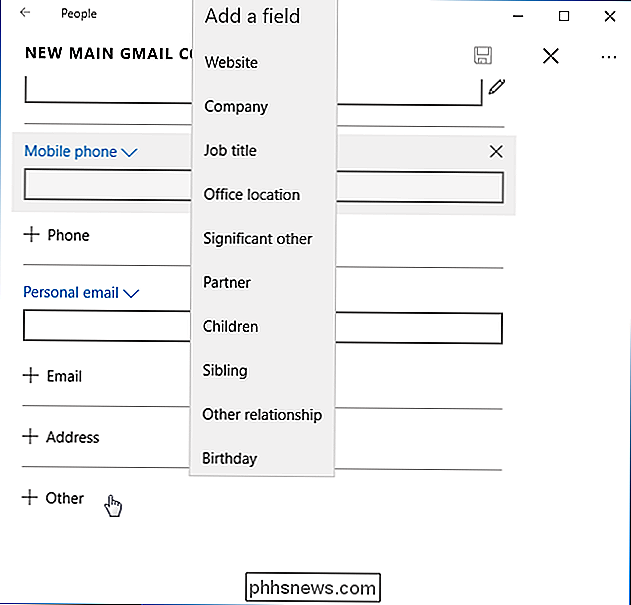
Norėdami pakeisti esamą kortelę, pasirinkite kontaktą ir spustelėkite piktogramą "Pieštukas". Arba dešiniuoju pelės mygtuku spustelėkite adresatų sąrašą kontaktų sąraše ir iškylančiajame meniu pasirinkite "Redaguoti". Jums bus suteiktos visos tos pačios pasirinktys, išvardytos aukščiau.
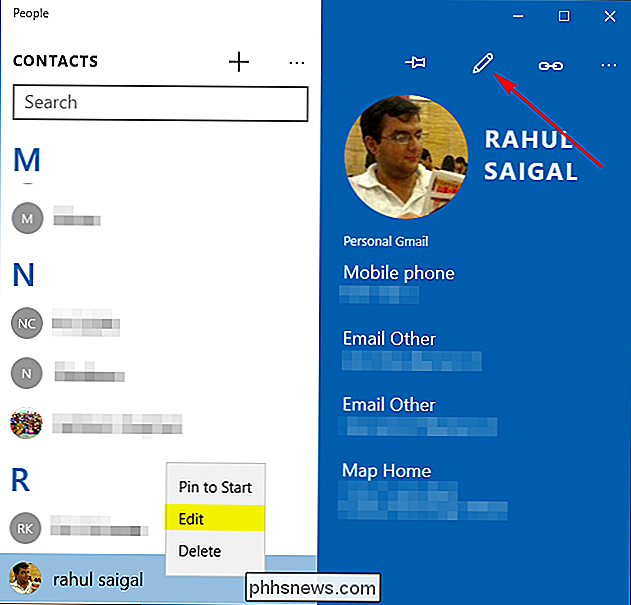
Bendrinti kontaktą
Pasidalijimasis kontaktinėmis kortelėmis yra greitas ir paprastas būdas dalintis kam nors informacija su draugu ar šeimos nariu iš karto ("Ei, kas yra močiutės telefonas" numeris ir el. pašto adresas? "). Norėdami tai padaryti, parodykite kontaktą ir pasirinkite "Daugiau"> "Bendrinti kontaktą". Jums bus paprašyta patvirtinti šį veiksmą (pažymėkite žymę), tada dešiniojoje ekrano pusėje bus rodoma Share aplinka.
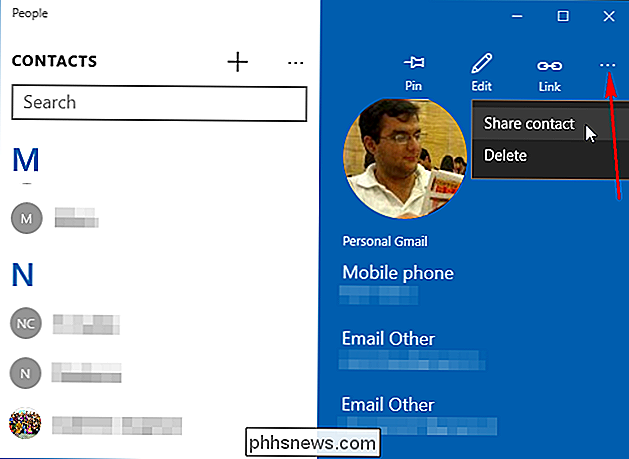
Jei nusprendžiate bendrinti paštu, naują pašto juostoje bus rodomas, todėl jūs galite elektroniniu paštu kontaktinę informaciją (į draugiškas VCF formatu, gali būti importuojamos į daugelį kitų adresas knygų apps).
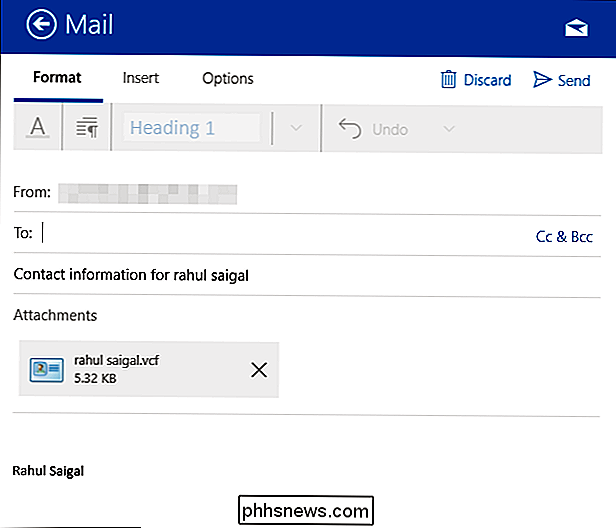
Žmonės app yra puikus konsoliduoti visas jūsų kontaktiniai sąrašus, bet didelis Įmoka ateina, kai jūs užsiregistruosite į kitą "Windows 10 prietaiso-youll pastebėsite, kad jūsų adresų knyga jau užpildyta su visais savo kontaktus ir sąskaitų.

Kaip naudotis "Excel AutoRecover" ir "AutoBackup" funkcijomis
Visada baisi tragedija, kai kas nors praranda kažką svarbaus, su kuriuo jie dirba, nes jie tinkamai neišsaugojo savo dokumento. Tai atsitinka dažniau nei jūs galvojate "Excel" ir "Word" naudotojams!Laimei, "Microsoft" pridėjo daugybę funkcijų per pastaruosius keletą versijų, kurios padeda sumažinti duomenų praradimo dėl avarijų, elektros energijos tiekimo nutraukimų, atsitiktinių ištrynimų ir pan. Galimybes. Viena

Kaip įdiegti ir nustatyti žiedo vaizdo durų žiedą
ŽIedinis durų žiedas (200 USD) atrodo kaip ir bet koks kitas durų langelis, bet jis ateina su integruota vaizdo kamera, kad jūs Galite pamatyti, kas yra prie durų, iš savo išmaniojo telefono, net jei nesate namuose. Štai kaip greitai ir lengvai įdiegti ir nustatyti "Ring Doorbell". "Ring Doorbell" yra ne kaip įprastas durų skambutis - nereikia prijungti prie jūsų esamos sistemos (nors tai gali būti).



